Comment enregistrer un webinaire Zoom en tant qu'hôte ou participant (2 méthodes)
Dans cet article, nous verrons comment enregistrer un webinaire Zoom en tant qu'hôte ou participant à l'aide de l'outil d'enregistrement intégré de Zoom et de l'outil tiers avec transcription IA.

✅ Free meeting recording & transcription
💬 Automated sharing of insights to other tools.

Que vous organisiez un webinaire, organisiez une session de formation ou organisiez une table ronde virtuelle sur Zoom, il est important de disposer d'un moyen d'enregistrement fiable. Cela vous permet de revoir les informations clés, de les partager avec ceux qui ont manqué la session et de créer des ressources précieuses pour l'avenir.
Le défi consiste à comprendre vos options d'enregistrement en fonction de votre rôle dans le webinaire. Les hôtes ont accès aux puissantes fonctionnalités d'enregistrement intégrées de Zoom, tandis que les participants sont souvent limités par des restrictions d'autorisation.
Dans ce guide, nous allons explorer deux approches principales pour enregistrer des webinaires Zoom : utiliser les fonctionnalités d'enregistrement natives de Zoom et tirer parti de solutions tierces qui fonctionnent parfaitement dans votre navigateur. Nous aborderons les exigences techniques, les considérations légales et les processus étape par étape pour vous aider à choisir la méthode d'enregistrement la mieux adaptée à vos besoins spécifiques.
Comprendre les autorisations et les paramètres d'enregistrement des webinaires Zoom
Avant de plonger dans les méthodes d'enregistrement, il est essentiel de comprendre comment Webinaire Zoom les autorisations fonctionnent. Contrairement aux réunions Zoom classiques où les participants peuvent bénéficier d'une plus grande flexibilité, les webinaires fonctionnent selon un modèle de diffusion avec des hiérarchies d'autorisations strictes.
Les autorisations d'enregistrement des webinaires Zoom sont strictement contrôlées. L'hôte conserve l'entière autorité sur les personnes autorisées à enregistrer le webinaire Zoom et sur la manière dont le contenu enregistré est stocké et partagé. Cette structure d'autorisation existe pour de bonnes raisons : elle protège la vie privée des participants, garantit que la propriété du contenu appartient à l'organisateur et contribue au respect des normes professionnelles lors d'événements de grande envergure.
Les participants sont confrontés à davantage de restrictions. Sans l'autorisation explicite de l'hôte, par exemple en cas de promotion au statut de panéliste ou de co-organisateur, les participants ne peuvent pas accéder Fonctionnalités d'enregistrement natives de Zoom. Cette limitation a conduit de nombreux participants à rechercher des méthodes d'enregistrement alternatives qui fonctionnent indépendamment du système d'autorisation de Zoom.
Comment enregistrer un webinaire Zoom en tant qu'hôte à l'aide des fonctionnalités intégrées
En tant qu'animateur de webinaire, vous avez accès aux fonctionnalités d'enregistrement complètes de Zoom, qui offrent des fonctionnalités de qualité professionnelle conçues pour un usage professionnel et éducatif.
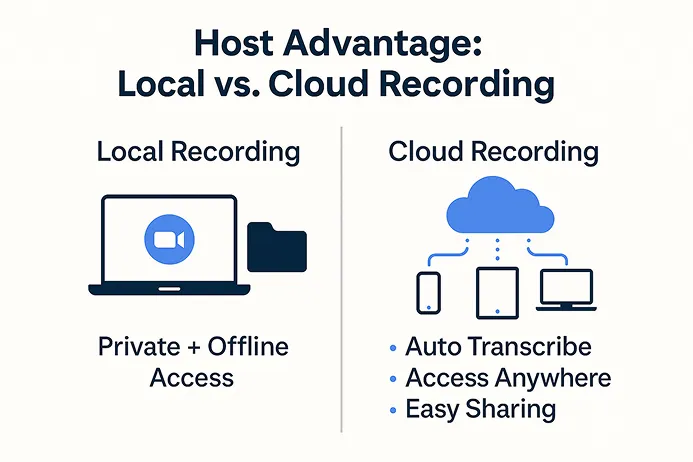
Enregistrement local pour les hôtes
L'enregistrement local enregistre votre webinaire directement sur le disque dur de l'ordinateur de l'hôte, ce qui lui permet d'accéder immédiatement au fichier sans dépendre de la connectivité Internet ou des limites de stockage dans le cloud.
Les enregistrements locaux sont automatiquement organisés dans un dossier Zoom dédié sur votre ordinateur, généralement situé dans votre répertoire Documents sous « Zoom ».
L'un des principaux avantages de l'enregistrement local est que vous conservez un contrôle total sur votre contenu sans vous soucier des limites de stockage dans le cloud.
Avantages de l'enregistrement dans le cloud
L'enregistrement dans le cloud représente la solution d'enregistrement premium de Zoom, disponible exclusivement pour les abonnés payants dont l'enregistrement dans le cloud est activé dans les paramètres de leur compte.
Cette option offre plusieurs avantages par rapport à l'enregistrement local, notamment transcription automatique, des fonctionnalités de partage faciles et accès depuis n'importe quel appareil.
Une fois votre webinaire terminé, Zoom traite l'enregistrement et vous envoie une notification par e-mail lorsqu'il est prêt à être visionné. Vous pouvez accéder à vos enregistrements dans le cloud via le portail Web Zoom, où vous trouverez des options pour partager des enregistrements via un lien, télécharger des fichiers pour une utilisation hors ligne ou intégrer des enregistrements sur des sites Web et des systèmes de gestion de l'apprentissage.
Enregistrement étape par étape en tant qu'hôte du webinaire
En tant qu'animateur de webinaire, vous avez accès aux fonctionnalités d'enregistrement intégrées complètes de Zoom. Suivez ces étapes détaillées pour garantir des enregistrements de qualité professionnelle à chaque fois.
Configuration de l'enregistrement avant le début du webinaire :
- Connectez-vous à votre compte Zoom via le portail Web zoom.us
- Accédez à « Paramètres » dans la barre latérale gauche, puis cliquez sur « Enregistrement »
- Activez « Enregistrement local » si vous souhaitez enregistrer des fichiers sur votre ordinateur, ou « Enregistrement dans le cloud » si vous avez un compte payant et préférez le stockage dans le cloud
- Configurez les paramètres d'enregistrement automatique si vous souhaitez que l'enregistrement démarre automatiquement au début du webinaire
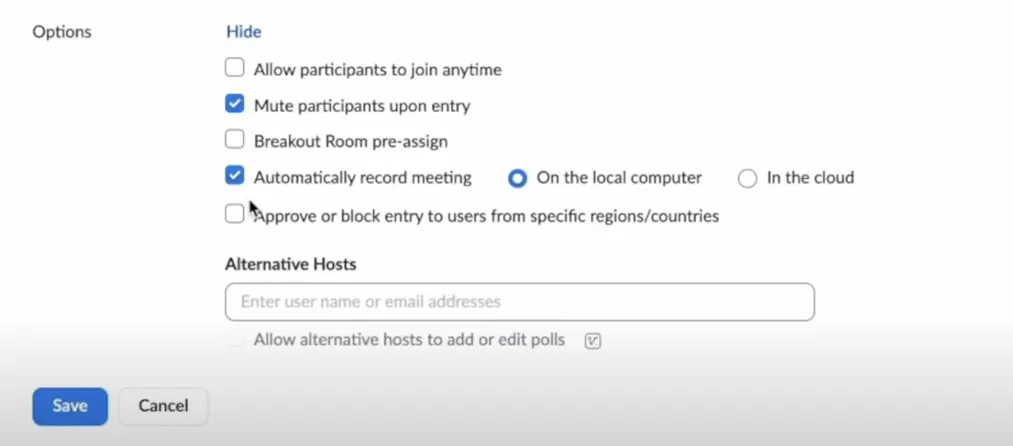
Démarrage de l'enregistrement du webinaire :
- Lancez votre webinaire programmé à partir de l'application de bureau Zoom ou du navigateur Web
- Localisez le bouton « Enregistrer » dans la barre d'outils du webinaire en bas de votre écran
- Cliquez sur « Enregistrer » et sélectionnez « Enregistrer sur cet ordinateur » pour le stockage local ou « Enregistrer dans le cloud » pour le stockage dans le cloud
- Confirmez votre choix d'enregistrement lorsque vous y êtes invité en cliquant sur « Démarrer l'enregistrement »
- Vérifiez que l'indicateur d'enregistrement apparaît dans le coin supérieur gauche de votre écran et indique « Enregistrement » avec un point rouge
- Cliquez sur « Arrêter l'enregistrement » à la fin du webinaire ou lorsque vous n'avez plus besoin de capturer du contenu
- Pour les enregistrements locaux, Zoom convertit et enregistre automatiquement les fichiers dans le dossier que vous avez désigné (généralement Documents/Zoom)
- Pour les enregistrements dans le cloud, attendez l'e-mail de notification de traitement de Zoom, qui arrive généralement en quelques heures
Enregistrer un webinaire Zoom en tant que participant sans autorisation
Les participants qui souhaitent enregistrer des webinaires sont confrontés à certains défis en raison des restrictions d'autorisation de Zoom. Cependant, il existe une méthode efficace qui permet aux participants de capturer le contenu du webinaire à des fins personnelles, de prise de notes et de référence future.
Certains professionnels Extensions de capture audio pour Chrome offrent un traitement audio avancé, des outils d'édition intégrés et une gestion automatisée des fichiers pour les sessions hébergées dans votre navigateur, comme les webinaires Zoom.
Extension MeetGeek Chrome, solution d'enregistrement Zoom
Pour les participants qui se concentrent sur la productivité et la prise de notes, des assistants de réunion alimentés par l'IA tels que MeetGeek proposent capacités d'enregistrement des réunions combiné à la transcription automatique et à la génération de résumés.
MeetGeek's Enregistreur d'écran Chrome fonctionne entièrement dans l'environnement de votre navigateur, ce qui élimine le besoin d'installations logicielles supplémentaires ou de procédures de configuration complexes. Cette approche sans bot signifie que l'extension enregistre directement l'onglet de votre navigateur, garantissant ainsi une expérience d'enregistrement fluide et discrète.
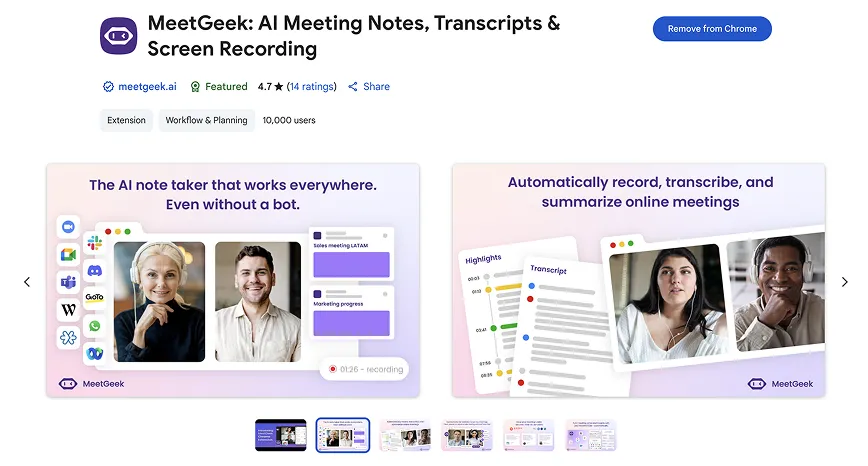
L'extension capture à la fois la vidéo et l'audio à partir de l'onglet de votre navigateur avec une haute fidélité, garantissant ainsi que les webinaires enregistrés conservent une qualité professionnelle adaptée à la consultation, au partage et à la création de contenu futurs. Le processus d'enregistrement est lancé en un seul clic, ce qui le rend accessible aux utilisateurs quel que soit leur rôle, hôte ou participant.
L'extension inclut également une fonctionnalité de pause et de reprise, vous permettant de contrôler l'enregistrement pendant les pauses ou les parties du webinaire qui ne correspondent pas à vos besoins.
Capacités de transcription et de résumé de l'IA
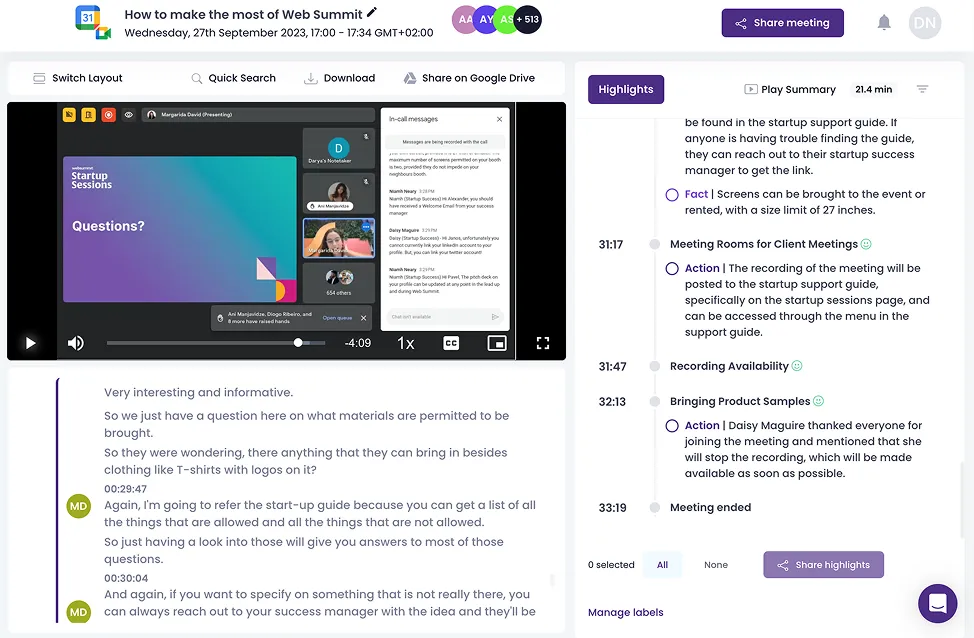
Au-delà des fonctionnalités d'enregistrement de base, MeetGeek fournit des fonctionnalités basées sur l'IA services de transcription dans plus de 50 langues qui convertissent vos webinaires enregistrés en documents texte consultables et modifiables. Cette fonctionnalité est particulièrement utile pour les participants qui ont besoin d'extraire des informations spécifiques, de créer des notes de réunion ou de partager des points clés avec des collègues qui n'ont pas pu assister à la session initiale.
Meet's Procès-verbal de réunion AI Cette fonctionnalité va au-delà de la simple transcription en analysant le contenu et en générant des résumés concis qui mettent en évidence les points clés, les mesures à prendre et les décisions importantes. Ces résumés font gagner un temps considérable aux professionnels pressés qui ont besoin de comprendre rapidement le contenu des webinaires sans avoir à revoir l'intégralité des enregistrements.
La combinaison de l'enregistrement, de la transcription et de la synthèse crée un package de contenu complet qui maximise la valeur de chaque webinaire auquel vous participez. Au lieu de simplement disposer d'un fichier vidéo, vous recevez une source d'informations complète qui peut être facilement recherchée, partagée et intégrée à votre flux de travail.
Intégration aux outils de productivité
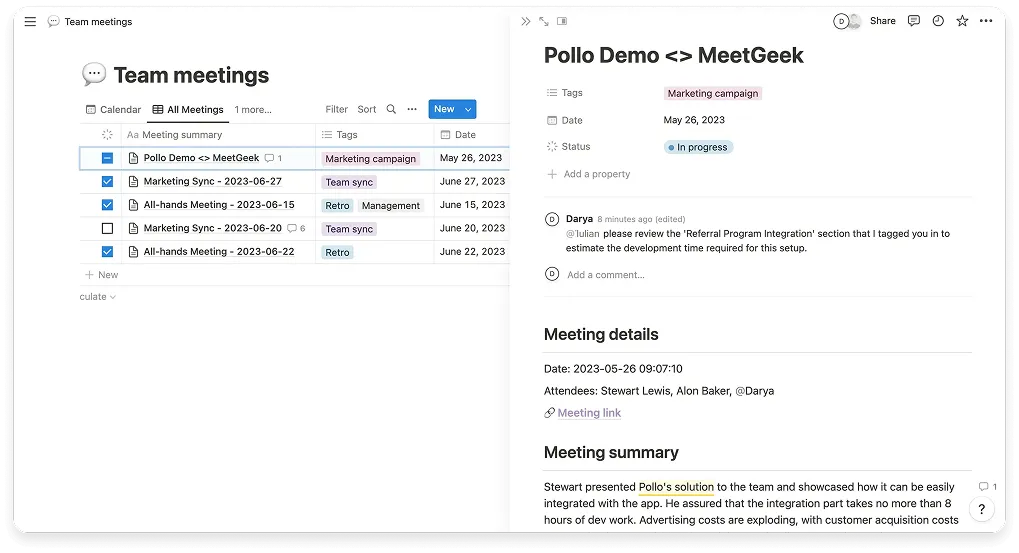
MeetGeek étend sa valeur grâce à des intégrations avec des plateformes de productivité et de communication populaires. L'extension peut synchroniser automatiquement les enregistrements, les transcriptions et des résumés de réunions à l'aide d'outils tels que Notion, Google Drive, ClickUp, Slack, créant des flux de travail fluides qui éliminent la saisie manuelle des données et garantissent que les informations importantes parviennent aux bons membres de l'équipe.
Les équipes marketing, par exemple, bénéficient de flux de travail de création de contenu automatisés dans lesquels les enregistrements et les transcriptions des webinaires peuvent être automatiquement transformés en articles de blog, en contenu pour les réseaux sociaux et en articles de base de connaissances.
Comparaison des solutions d'enregistrement intégrées et des solutions d'enregistrement tierces
Choisir entre les fonctionnalités d'enregistrement intégrées de Zoom et des solutions tierces telles que MeetGeek nécessite un examen attentif de vos besoins spécifiques, de vos exigences techniques et de vos contraintes organisationnelles. Chaque approche présente des avantages et des limites distincts qui la rendent adaptée à différents cas d'utilisation et types d'utilisateurs.
Comparaison des fonctionnalités et fonctionnalités
Les fonctionnalités d'enregistrement intégrées de Zoom se distinguent par leur simplicité et leur intégration aux fonctionnalités existantes de la plateforme. L'enregistrement contrôlé par l'hôte fournit des résultats fiables et de haute qualité avec des exigences de configuration minimales et une intégration parfaite avec les systèmes de partage et de stockage de Zoom.
Cependant, l'enregistrement natif de Zoom est limité aux hôtes et aux participants autorisés, ce qui crée des obstacles pour les participants qui souhaitent enregistrer des sessions pour un usage personnel ou à des fins de prise de notes. Les solutions tierces telles que MeetGeek offrent une plus grande flexibilité et des fonctionnalités améliorées qui vont au-delà des capacités d'enregistrement de base.
Considérations de qualité et de fiabilité
La qualité de l'enregistrement dépend de plusieurs facteurs, notamment de la connectivité Internet, des capacités de l'appareil et de la méthode d'enregistrement spécifique utilisée. L'enregistrement intégré de Zoom fournit généralement une qualité constante car il capture le contenu directement à partir des serveurs de la plateforme, éliminant ainsi les problèmes potentiels liés à l'état du réseau local ou aux performances de l'appareil.
Les solutions d'enregistrement basées sur un navigateur, telles que l'extension Chrome de MeetGeek, dépendent des performances du système local et de la connectivité Internet, mais les navigateurs et appareils modernes offrent généralement une excellente qualité d'enregistrement. L'extension capture le contenu directement depuis l'onglet du navigateur, ce qui peut en fait fournir une meilleure qualité que certaines méthodes d'enregistrement d'écran qui capturent l'intégralité du bureau.
FAQ sur la façon d'enregistrer un webinaire Zoom
Pouvez-vous enregistrer un webinaire Zoom si vous n'êtes pas l'hôte ?
Zoom ne permet pas aux participants au webinaire d'enregistrer des sessions à moins que l'hôte n'en donne l'autorisation. Les participants peuvent toutefois utiliser des outils tiers tels que le Extension MeetGeek pour Chrome pour l'enregistrement de webinaires Zoom dans le navigateur, ou tout autre logiciel d'enregistrement d'écran comme alternative.
Comment enregistrer un webinaire Zoom sans autorisation ?
Bien que vous ne puissiez pas utiliser la fonction d'enregistrement intégrée de Zoom sans l'autorisation de l'hôte, vous pouvez utiliser des extensions d'enregistrement d'écran tierces telles que MeetGeek ou l'enregistreur d'écran intégré à votre ordinateur. Cependant, respectez toujours les lois sur les droits d'auteur et les conditions d'utilisation du webinaire avant de l'enregistrer.
Comment modifier l'enregistrement d'un webinaire avec zoom
Zoom ne propose pas de fonctionnalités d'édition intégrées pour les enregistrements de webinaires, mais vous pouvez utiliser des outils tiers pour le montage après l'enregistrement. Par exemple :
- Transcription et clips: Utilisez MeetGeek pour modifier la transcription après le webinaire et générer automatiquement des clips à partir de moments clés
- Montage vidéo: modifiez vos enregistrements avec iMovie (Mac) pour des découpages et des transitions de base, ou avec Adobe Premiere Pro pour des fonctionnalités de montage avancées
Ces outils vous permettent de découper le contenu, d'ajouter des titres, de régler les niveaux audio et d'exporter dans des formats adaptés au partage ou à l'archivage.
.avif)





































































































